Как да инсталирате NVMe M.2 SSD твърд диск и защо трябва

Инсталиране на нов NVMe M.2 Твърдият диск на SSD не само ще увеличи производителността на вашата система, но и ще удължи значително живота на устройството. Ето как да инсталирате такъв с стъпка по стъпка инструкции и екранни снимки.
Независимо дали искате да подобрите ефективносттана вашия компютър или удължете живота на по-стара система, най-важният компонент, който първо трябва да замените, е вашият твърд диск. Изненадан, не казах вашия процесор, памет или видеокарта? От там биха започнали много хора и за съжаление, това ще бъде грешен ход.
Да, колкото по-бърз е твърдият диск, толкова по-бързи данни могат да се четат и записват по този начин ускоряване на всички аспекти на вашия компютър опит. Всъщност резултатите от тестовете от Samsung показват, че ползите от производителността са още по-големи, когато се комбинират с други компоненти от висок клас, включително CPU и графични карти на GPU.
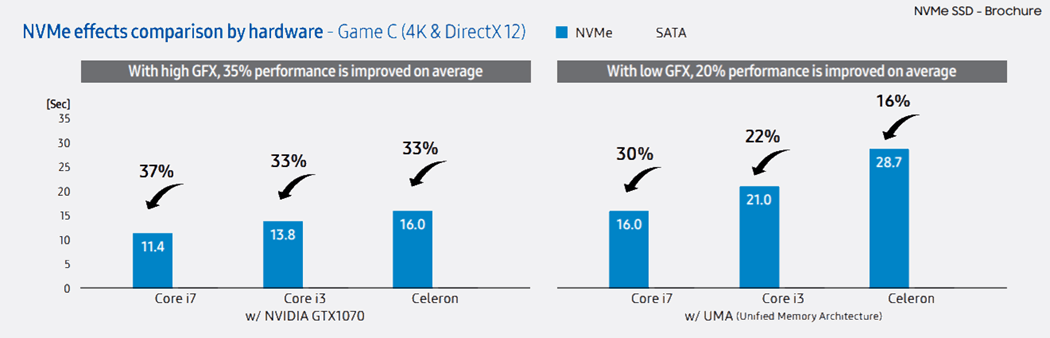
Имайки това предвид, днес ще демонстрирамсъс скрийншоти как да инсталирате твърдия диск от ново поколение, който използва новия протокол за не-волатилна памет Express (NVMe), свързан към вашия компютър, използвайки слот M.2 PCIe. Точно така, за тези нови твърди дискове не са необходими разхвърлени кабели!

Бързо напомняне преди да започнете: никога не трябва да отваряте компютъра си и да започнете да докосвате компоненти без включена антистатична лента за китката - използвам ESD Vastar, който е евтин, но работи чудесно.
Започнете, като отворите системата си и локализирате M.2 PCIe слота.

На моята дънна платка ASUS ROG (която абсолютно обичам) интерфейсът M.2 беше скрит под плоча, използвана за поддържане на устройството хладно.

Може да бъде доста шокиращо първия път, когато намерите M.2 порта. Той е малък и компактен

Инсталирайте винта за изправяне на дънната платка въз основа на дължината на вашето M.2 SSD устройство. Повечето дискове в наши дни, включително моите, използват форм-фактор M.2 2280.

Със задействащия винт сега е моментът леко да плъзнете устройството в слота M.2. Започнете под ъгъл от 30 градуса. Това е леко назъбено, както е показано по-долу.

Натиснете отзад, използвайки само средно налягане. Не го насилвайте.

След монтажа тя ще седи в повдигнато положение. Това е нормално.

Натиснете надолу, така че SSD да бъде съвместим с дънната платка и да седи на винта за монтаж.

Завинтете SSD устройството към стойката за изправяне на дънната платка. Затегнете, докато стане плътно. Няма нужда да го затягате.

Ето как изглежда инсталирано.

С представянето на новите NVMe SSD устройства,няма по-добро време от сега за надграждане на цялостната производителност и надеждност на вашия компютър. Задвижванията на Samsung NVMe M.2 най-накрая разгърнаха пълния потенциал на най-новите чипове на паметта там, като преминаха през ограничението от 600 MB / s на SATA.










Оставете коментар